Sun Cluster HA for SAP のインストールと構成
Sun Cluster HA for SAP は、Sun Cluster 環境で実行することによって可用性が高まる SAP コンポーネントの集まりです。この章では,Sun Cluster サーバー上での Sun Cluster HA for SAP の使用計画を立て、実際にインストールし、構成する方法について説明します。
この章で説明する手順は次のとおりです。
Sun Cluster HA for SAP の概要
Sun Cluster HA for SAP データサービスは、SAP システムにおける一部の障害を排除するともに、SAP アプリケーションに障害監視機能とフェイルオーバー機能を提供します。
SAP システムの次の基本サービスは、Sun Cluster フレームワーク内に配置します。
-
NFS ファイルサービス
Sun Cluster 構成では、表 10-1 に示す組み合わせで SAP コンポーネントに対する保護が実現されます。
表 10-1 SAP コンポーネントの保護|
SAP のコンポーネント |
保護を提供するパッケージ |
|---|---|
|
SAP のデータベースインスタンス |
Sun Cluster HA for Oracle |
|
SAP の中央インスタンス |
Sun Cluster HA for SAP |
|
NFS ファイルサービス |
Sun Cluster HA for NFS |
|
SAP アプリケーションサーバー |
SAP (冗長構成による) |
Sun Cluster HA for SAP データサービスは、scinstall(1M) を使用して、クラスタの初期インストール時またはインストール後にインストールすることができます。Sun Cluster HA for SAP を使用するには、すでに論理ホストと関連付けられた IP アドレス、ディスクグループを含み、機能しているクラスタが必要です。クラスタとデータサービスの初期インストールについての詳細は、第 3 章「Sun Cluster ソフトウェアのインストールと構成」を参照してください。Sun Cluster HA for SAP データサービスの登録は、Sun Cluster および SAP ソフトウェアをインストールした後で行うことができます。
Sun Cluster HA for SAP の構成上のガイドライン
Sun Cluster HA for SAP の構成を計画するにあたっては、次のことを考慮してください。
-
SAP は、大量のメモリーとスワップ空間を使用します。推奨するメモリーおよびスワップ条件については、SAP のマニュアルを参照してください。
-
フェイルオーバーが発生した場合にスタンバイサーバーにかかる総負荷は多めに見積もってください。フェイルオーバーが発生すると、中央インスタンスとデータベースインスタンスがスタンバイサーバーに同時に存在することがあるため、スタンバイサーバー上の CPU、スワップ、共有メモリー、入出力帯域幅に十分なリソースを割り当ててください。
-
できる限り、物理ホスト名と論理ホスト名の長さは 8 文字以下にしてください。
サポートされる構成
サポートされる SAP バージョンに関する最新の情報については、ご購入先にお問い合わせください。次に、各種 SAP クラスタ構成について詳しく説明します。
論理ホストを 1 つ持つ 2 ノードのクラスタ
最も簡単な SAP クラスタ構成は、図 10-1 に示すような、論理ホストを 1 つ持つ、2 ノードの構成です。この非対称構成では、SAP の中央インスタンスとデータベースインスタンス (2 つをまとめて「中央システム」という) はともに、1 つのノード上に配置します。NFS もまた、同じノード上に配置します。この構成のクラスタは、構成と管理が比較的容易です。欠点は、バックアップノードが十分に利用されないことです。フェイルオーバーが発生した場合、中央インスタンスとデータベースインスタンス、NFS サービスは、バックアップノードに切り替えられます。
図 10-1 非対称の SAP 構成
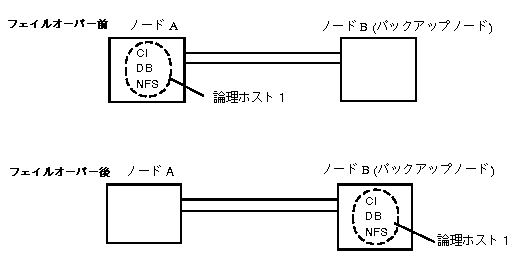
論理ホスト 1 つとテスト/開発システムを持つ、2 ノードのクラスタ
この構成では、中央システム (中央インスタンスとデータベースインスタンス) を 1 つのノードに配置し、開発/テストシステムをバックアップノードに配置します。開発/テストシステムは、論理ホストのフェイルオーバーによって中央システムがバックアップノードに移動しない限り、動作したままになります。図 10-2 が、この構成例です。この構成では、Sun Cluster HA for SAP の hasap_stop_all_instances スクリプトをカスタマイズして、SAP の中央インスタンスがスイッチオーバーされ、起動する前に、開発/テストシステムが停止するようにします。詳細は、hasap_stop_all_instances(1M) のマニュアルページおよび 「アプリケーションサーバーとテスト/開発システムに対する構成オプション」を参照してください。
図 10-2 開発/テストシステムを持つ非対称の SAP 構成
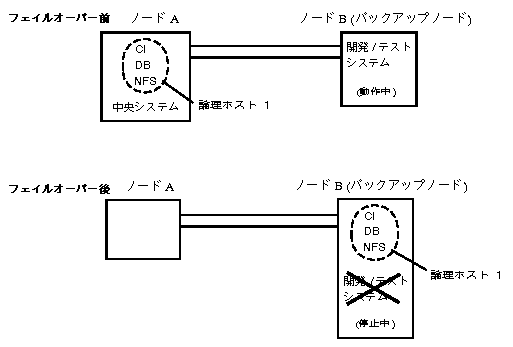
論理ホスト 1 つとアプリケーションサーバー、独立した NFS クラスタを持つ、2 ノードのクラスタ
物理ホストの一方または両方に、SAP アプリケーションサーバーを配置することもできます。この構成では、クラスタの外部のホストから NFS サービスを提供する必要があります。図 10-3 に示すように、外部の NFS クラスタからファイルシステムを NFS マウントするようにアプリケーションサーバーを設定してください。フェイルオーバーが発生した場合、中央システム (中央インスタンスとデータベースインスタンス) を含む論理ホストは、バックアップノードに切り替わります。アプリケーションサーバーが論理ホストとともに移動することはありませんが、論理ホストがマスターされているかどうかによって、起動または停止されます。これにより、アプリケーションサーバーが中央インスタンスやデータベースを求めて競合することがなくなります。
NFS は、Sun Cluster HA for NFS によって保護されます。詳細は、「Sun Cluster HA for NFS に関する注意事項」を参照してください。
図 10-3 アプリケーションサーバーと外部 HA-NFS を持つ非対称の SAP 構成
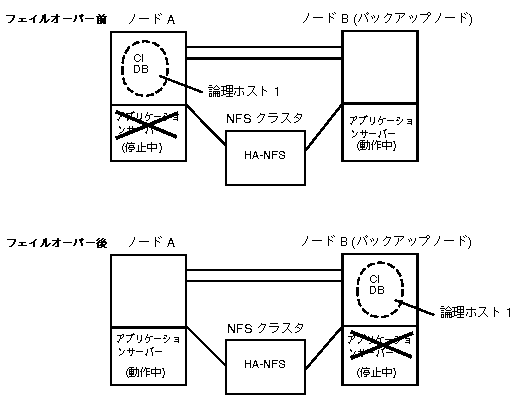
論理ホストを 2 つ持つ、2 ノードのクラスタ
図 10-4 に示すような、論理ホストを 2 つ持ち、SAP の中央インスタンスを論理ホストの一方、SAP データベースインタンスをもう一方の論理ホストに配置した、2 ノードのクラスタを構成することができます。この構成では、両方のノードが利用されて、負荷均衡が図られます。フェイルオーバーが発生した場合、中央インスタンスあるいはデータベースインスタンスは兄弟ノードに切り替えられます。
図 10-4 論理ホストを 2 つ持つ非対称の SAP 構成
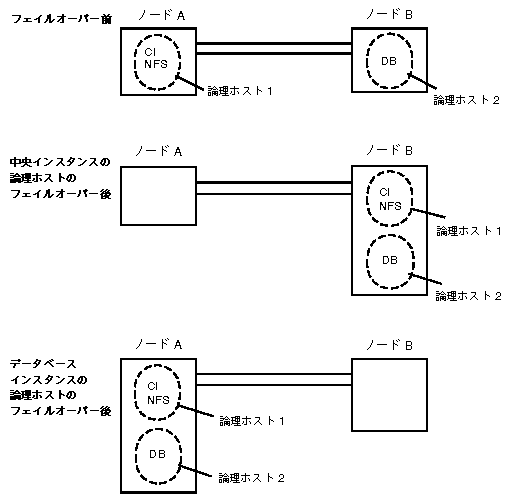
論理ホスト 2 つと、アプリケーションサーバー、独立した NFS サーバーを持つ、2 ノードのクラスタ
論理ホストを 2 つ持ち、SAP アプリケーションを物理ホストの一方または両方に配置した、2 ノードのクラスタを構成することができます。この構成では、クラスタの外部のホストから NFS サービスを提供する必要があります。「インストール前の注意事項」で説明しているように、外部の NFS クラスタからファイルシステムを NFS マウントするようにアプリケーションサーバーを設定してください。この構成では、両方のノードが利用されて、負荷均衡が図られます。
フェイルオーバーが発生した場合、論理ホストが兄弟ノードにスイッチオーバーします。アプリケーションサーバーはフェイルオーバーしません。
中央インスタンスの論理ホストがフェイルオーバーした場合は、hasap_stop_all_instances スクリプトを使用して、アプリケーションサーバーを停止できます。
データベースの論理ホストがフェイルオーバーした場合に、アプリケーションサーバーを起動および停止するためのスクリプトには、カスタマイズできるものはありません。データベースの論理ホストがフェイルオーバーした場合、アプリケーションサーバーを停止して、データベースの論理ホスト用のリソースを解放することはできません。このため構成を調整して、中央インスタンスとデータベースインスタンス、アプリケーションサーバーがすべて同時に同一ノード上で動作する場合を考慮する必要があります。
この構成は、Sun Cluster HA for NFS によって保護されます。詳細は、「Sun Cluster HA for NFS に関する注意事項」を参照してください。
図 10-5 論理ホストを 2 つとアプリケーションサーバーを持つ対称の SAP 構成
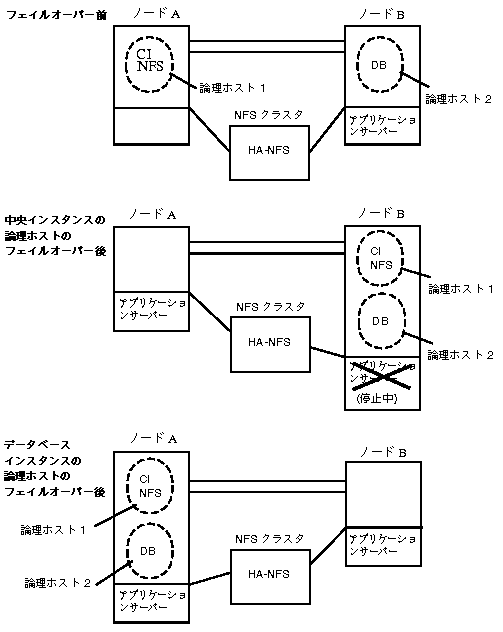
インストール前の注意事項
scinstall(1M) を使用して、Sun Cluster をインストールする前に、SAP 構成に関わる次のことを考慮してください。
-
次の場合は、ロギングファイルシステムを使用してください。
-
ボリュームマネージャが SSVM の場合は、VxFS と ダーティリージョンログを使用してください。
-
ボリュームマネージャが Solstice DiskSuite の場合は、Solaris の UFS ロギングまたは Solstice DiskSuite の UFS ロギングを使用してください。
-
-
SAP ソフトウェアとデータベース用にそれぞれ異なるディスクグループを構成してください。scinstall(1M) コマンドは、1 つの論理ホスト上に複数のディスクグループを構成できません。このため、クラスタの初期インストールで、scinstall(1M) を使用して論理ホストを設定しないでください。論理ホストの設定は、クラスタが動作した後、scconf(1M) を使用して行なってください。詳細は、scconf(1M) のマニュアルページを参照してください。
-
物理ホスト名と論理ホスト名の長さは、8 文字以下にしてください。
-
同じクラスタ内の別のノードの NFS クライアントとしてノードを構成しないでください。
-
(SAP 4.0 と Oracle の組み合わせの場合) 中央インスタンスの論理ホストのすべての潜在的マスターの/var/opt/oracle に、Oracle クライアントのバイナリ用の領域を用意してください。140M バイトほど必要です。詳細は、SAP のマニュアルを参照してください。
「Sun Cluster HA for NFS に関する注意事項」と 「SAP 環境の準備」を参照してください。
Sun Cluster ソフトウェアのアップグレードに関する注意事項
HA 1.3 または Sun Cluster 2.1 を Sun Cluster 2.2 にアップグレードするにあたっては、SAP に関わる次のことに注意してください。
-
HA 1.3 または Sun Cluster 2.1 で hasap_start_all_instances あるいは hasap_stop_all_instances スクリプトをカスタマイズしていた場合は、Sun Cluster 2.2 へのアップグレードを開始する前に、そのスクリプトファイルを安全な場所に保存し、アップグレードの完了後に復元してください。Sun Cluster 2.2 は古いスクリプトを削除するため、こうすることによって、カスタマイズ内容が失われるのを防ぐことができます。
-
Sun Cluster 2.2 に実装されている構成パラメータは、Solstice HA 1.3 や Sun Cluster 2.1 に実装されているものと異なります。このため、Sun Cluster 2.2 にアップグレードした後に、hadsconfig(1M) コマンドを実行して、Sun Cluster HA for SAP を再構成してください。
アップグレードを開始する前に、既存の構成を表示し、現在の構成変数を書き留めておいてください。Solstice HA 1.3 の場合は hainetconfig(1M) コマンド、Sun Cluster 2.1 の場合は、hadsconfig(1M) コマンドを使用して、それぞれ構成を表示することができます。Sun Cluster 2.2 にアップグレードした後に、hadsconfig(1M) コマンドを採用して、インスタンスを再作成してください。
-
Sun Cluster 2.2 では、hareg -n コマンドは、すべてのインスタンスおよび障害モニターを含めて、Sun Cluster HA for SAP データサービス全体を停止します。以前のバージョンでは、 Sun Cluster HA for SAP と組み合わせられたとき、hareg -n コマンドは、単に障害モニターだけを停止しました。
また、hareg -y を使用して Sun Cluster HA for SAP データサービスを起動する場合は、前もって SAP 中央インスタンスを停止しておく必要があります。停止しておかないと、Sun Cluster HA for SAP データサービスは、インスタンスを正しく起動、監視することができません。
アプリケーションサーバーとテスト/開発システムに対する構成オプション
従来、アプリケーションサーバーのインスタンスの停止および再起動は、中央インスタンスを再起動した後、手動で行なっていました。Sun Sun Cluster HA for SAP は、中央インスタンスの論理ホストがスイッチオーバーあるいはフェイルオーバーしたときに必ず呼び出されるフックを提供します。これらのフックは、hasap_stop_all_instances および hasap_start_all_instances スクリプトを呼び出すことによって提供されます。これらのスクリプトはべき等である必要があります。
アプリケーションサーバーを構成して、論理ホストがスイッチオーバーまたはフェイルオーバーしたときに自動的にアプリケーションサーバーを制御するには、個々の必要性に従って起動および停止スクリプトを作成します。Sun Cluster には、このためのサンプルスクリプト (/opt/SUNWcluster/ha/sap/hasap_stop_all_instances.sample および /opt/SUNWcluster/ha/sap/hasap_start_all_instances.sample) が用意されており、コピーしてカスタマイズすることができます。また、これらのスクリプトには、カスタマイズ例が含まれています。 サンプルスクリプトをコピーしてから、接尾辞 .sample を削除することによってファイル名を変更し、適宜、編集してください。
フェイルオーバーの発生後、Sun Cluster HA for SAP は、カスタマイズされたスクリプトを呼び出すことによって、アプリケーションサーバーを再起動します。これらのスクリプトは、中央インスタンスからアプリケーションを制御し、完全名で呼び出します。
構成にテストシステムまたは開発システムを含めている場合は、hasap_stop_all_instances スクリプトを編集して、中央インスタンスの論理ホストがフェイルオーバーしたときにテスト/開発システムを停止するようにしてください。
中央インスタンスの論理ホストのスイッチオーバーまたはフェイルオーバー中、スクリプトは次の順で呼び出されます。
-
hasap_stop_all_instances を呼び出すことにより、アプリケーションサーバーのインスタンスおよびテスト/開発システムを停止する
-
中央インスタンスを停止する
-
論理ホストおよびディスクグループのスイッチオーバーを行なう
-
再度、hasap_stop_all_instances を呼び出すことにより、全アプリケーションサーバーとテスト/開発システムの停止を確認する
-
中央インスタンスを起動する
-
hasap_start_all_instances を呼び出すことにより、アプリケーションサーバーのインスタンスを起動する
詳細は、hasap_start_all_instances(1M) および hasap_start_all_instances(1M) のマニュアルページを参照してください。
また、クラスタ内の全ホストおよび全物理ホストから各アプリケーションサーバーとテスト/開発システム上の SAP 管理アカウント (<sapsid>adm) に root アクセスできるようにする必要があります。テスト/開発システムの場合は、root にデータベース管理アカウント (ora<sapsid>) へのアクセス権も付与してください。これは、ユーザーに対して .rhosts ファイルを作成することによって実現します。
... phys-hahost1 root phys-hahost2 root phys-hahost3 root hahost1 root hahost2 root hahost3 root ... |
複数のアプリケーションサーバーまたは 1 つのテスト/開発システムを含む構成では、Sun Cluster HA for SAP に対して STOP_NET メソッドのタイムアウト値を大きくすることを検討してください。STOP_NET メソッドのデフォルトのタイムアウト値は 60 秒であるため、この値を大きくする必要があるのは、hasap_stop_all_instances スクリプトの実行に 60 秒を超える時間がかかる場合だけです。hasap_stop_all_instances スクリプトが 60 秒以内に終了しない場合は、STOP_NET のタイムアウト値を大きくしてください。
STOP_NET メソッドのタイムアウト値は、次のコマンドで確認できます。
# hareg -q sap -T STOP_NET |
注 -
hasap_dbms コマンドは、Sun Cluster HA for SAP が登録されていて、オフ状態のときにだけ使用できます。このコマンドは、1 つのノード (クラスタのメンバーになっているノード) 上でのみ実行してください。詳細は、hasap_dbms(1M) のマニュアルページを参照してください。
CCD に行を追加できない、あるいは CCD を更新できないことを示すエラーが hasap_dbms(1M) コマンドから返された場合は、その原因として、別のクラスタユーティリティも CCD を更新しようとしていることが考えられます。このエラーが発生した場合は、正しく実行されるまで hasap_dbms(1M) を再実行してください。hasap_dbms(1M) コマンドが正しく実行されたら、hareg コマンドを実行することによって、更新された CCD に必要な行がすべて含まれていることを確認してください。
hareg(1M) コマンドからエラーが返された場合は、まず、hasap_dbms -f コマンドを実行することによって、元のメソッドのタイムアウト値を復元してください。次に、hasap_dbms -r コマンドを実行することによって、デフォルトの依存関係を復元してください。両方のコマンドが正常に終了したら、元の hasap_dbms(1M) コマンドを再実行して、新しい依存関係とメソッドのタイムアウト値を設定します。詳細は、hasap_dbms(1M) のマニュアルページを参照してください。
STOP_NET メソッドのタイムアウト値を大きくするには、次のコマンドを使用します。
# /opt/SUNWcluster/ha/sap/hasap_dbms -t STOP_NET=new_timeout_value |
STOP_NET メソッドのタイムアウト値を大きくした場合は、クラスタの再構成時に論理ホストを再マスターするときに Sun Cluster フレームワークが使用するタイムアウト値も大きくする必要があります。scconf(1M) コマンドを使用して、論理ホストのタイムアウト値を大きくしてください。クラスタフレームワーク用のタイムアウト値を大きくする方法についての詳細は、『Sun Cluster 2.2 のシステム管理』のクラスタ遷移手順に対するタイムアウト値の設定についての説明を参照してください。loghost_timeout 値は、STOP_NET のタイムアウト値の少なくとも 2 倍にしてください。
Sun Cluster HA for NFS に関する注意事項
アプリケーションサーバーがクラスタの外部に存在する場合は、中央インスタンスの論理ホストに Sun Cluster HA for NFS を構成する必要があります。クラスタ外部のアプリケーションサーバーは、SAP の中央インスタンスから SAP プロファイルディレクトリおよび実行可能なディレクトリを NFS マウントします。Sun Cluster HA for NFS の設定の詳細な手順については、第 11 章「Sun Cluster HA for NFS の構成と管理」を参照してください。また、SAP に固有の次のガイドラインに注意してください。
-
同じクラスタ内の別のノードの NFS クライアントとしてノードを構成しないでください。
-
クラスタ内でアプリケーションサーバーを実行する場合は、NFS を実行する外部クラスタを設定する必要があります。アプリケーションサーバーと中央インスタンスは、外部の NFS クラスタからファイルをマウントします。
-
Sun Cluster HA for NFS と HA-DBMS、Sun Cluster HA for SAP データサービスの間には、起動の順序について依存関係があります。この依存関係は、特殊なスクリプトを使用して管理することができます。詳細は、「SAP に対するデータサービスの依存関係の設定」を参照してください。
-
通常は、すべての SAP インスタンスに次のディレクトリを共有させてください。
-
/usr/sap/trans
-
/sapmnt/<SAPSID>/exe
-
/sapmnt/<SAPSID>/global
-
/sapmnt/<SAPSID>/profile
-
手順の概要
SAP を構成するために行う必要がある主な作業は、表 10-2 に示すとおりです。
表 10-2 主な SAP のインストール、構成作業|
作業 |
説明 |
記載場所 |
|---|---|---|
|
SAP のインストール計画 |
- ガイドラインと手順の説明を一通り読む | |
|
- SAP インストールワークシートを完成する | ||
|
SAP 用の環境の準備 |
- インストールの準備作業をすべて行う - Solaris を設定する - ボリュームマネージャを設定する - ディスクグループまたはディスクセットを作成する - ボリュームとファイルシステムを作成する - Sun Cluster をインストールする - PNM を設定する - 論理ホストとマウントポイントを設定する - HA-NFS を設定する (必要に応じて) - カーネルのパラメータを調整する - スワップ空間を作成する - ユーザーアカウントとグループアカウントを作成する |
その他の参照箇所:第 3 章「Sun Cluster ソフトウェアのインストールと構成」 付録 C 「Sun StorEdge Volume Manager と Cluster Volume Manager の構成」 |
|
SAP とデータベースのインストールと構成 |
- SAP の中央インスタンスとデータベースインスタンスをインストールする - データベースを読み込む - すべてのレポートを読み込む - GUI をインストールする | |
|
クラスタ内での SAP の動作を可能にする |
- SAP の中央インスタンス管理環境を設定する - SAP プロファイルファイルを編集する - データベース環境を変更する - /etc/services を更新し、/usr/sap/tmp を作成する - インストールした SAP をテストする | |
|
HA-DBMS の構成 |
- SAP とデータベースを停止する - Oracle の警告ファイルとリスナーファイルを調整する - データベースを登録して起動する - データベースインスタンスを設定する - データベースに対する障害監視を起動する - データベースのスイッチオーバーをテストする | |
|
Sun Cluster HA for SAP の構成 |
- Sun Sun Cluster HA for SAP をインストールして、登録する | |
|
- Sun Cluster HA for SAP を構成する |
「Sun Cluster HA for SAP を構成するには」、および 「Sun Cluster HA for SAP に対する構成パラメータ」 |
|
|
- 依存関係を設定する (必要に応じて) | ||
|
- Sun Cluster HA for SAP のスイッチオーバーをテストする | ||
|
- アプリケーションサーバーおよびテスト/開発システム用の起動および停止スクリプトをカスタマイズして、テストする |
Sun Cluster HA for SAP 用のインストールワークシート
Sun Cluster HA for SAP のインストールを開始する前に、次のワークシートを完成してください。
表 10-3 Sun Cluster HA for SAP 用のインストールワークシート|
クラスタ名 |
|
|
論理ホスト数 |
|
|
CI 論理ホストの潜在的マスターである全物理ホストの名前と IP アドレス |
|
|
CI 論理ホストの名前と IP アドレス |
|
|
SAP システム ID (<SAPSID>) |
|
|
SAP システム番号 |
|
|
DB 論理ホストの潜在的マスターである全物理ホストの名前と IP アドレス |
|
|
DB 論理ホストの名前と IP アドレス (非対称構成の場合は CI 論理ホストと同じ) |
|
|
NFS 論理ホストの名前 (すべてのアプリケーションサーバーがクラスタの外部に存在する場合は中央インスタンスの論理ホスト名。アプリケーションサーバーがクラスタの内部に存在する場合は外部の NFS クラスタから NFS サービスを提供する論理ホスト名)。「Sun Cluster HA for NFS に関する注意事項」を参照。 |
|
|
CI 論理ホストのすべての潜在的マスターに対する SAP ライセンス |
|
SAP 環境の準備
SAP または Sun Cluster HA for SAP のインストール手順を開始する前に、次の準備作業を行なっておいてください。
-
Solaris オペレーティング環境およびその必須パッチをインストールする
-
ボリュームマネージャのソフトウェアおよびその必須パッチをインストールする
-
Solstice DiskSuite ディスクセットまたは SSVM ディスクグループを作成する (中央インスタンスおよびデータベースインスタンス用にそれぞれ異なるディスクグループを作成することを推奨)
-
Sun Cluster ガイドラインに従ってボリュームを作成する
-
コントローラにまたがるボリュームをミラー化する
-
SSVM の場合は、ミラーの再同期の高速化のためのダーティリージョンログを使用する
-
論理ホストのフェイルオーバーの高速化のためにロギングファイルシステムを使用する
表 10-4 をワークシートとして利用して、SAP の中央インスタンスに使用する各ファイルシステムに対応するボリューム名を収集してください。実際の構成によって異なる推奨ファイルシステムサイズについては、SAP のインストールガイドを参照してください。これらのファイルシステムは、データベースに依存しないファイルシステムです。
-
|
ファイルシステム名 / マウントポイント |
ボリューム名 |
|---|---|
|
/usr/sap/trans |
|
|
/sapmnt/<SAPSID> |
|
|
/usr/sap/<SAPSID> |
|
表 10-5 をワークシートとして利用して、データベースインスタンスに使用する各ファイルシステムに対応するボリューム名を収集してください。実際の構成によって異なる推奨ファイルシステムサイズについては、SAP のインストールガイドを参照してください。これらのファイルシステムは、データベースに依存しないファイルシステムです。
表 10-5 ワークシート: SAP データベースインスタンス用のファイルシステムとボリューム名|
ファイルシステム名 / マウントポイント |
ボリューム名 |
|---|---|
|
/oracle/<SAPSID> |
|
|
/oracle/stage/stage_<version> |
|
|
/oracle/<SAPSID>/origlogA |
|
|
/oracle/<SAPSID>/origlogB |
|
|
/oracle/<SAPSID>/mirrlogA |
|
|
/oracle/<SAPSID>/mirrlogB |
|
|
/oracle/<SAPSID>/saparch |
|
|
/oracle/<SAPSID>/sapreorg |
|
|
/oracle/<SAPSID>/sapdata1 |
|
|
/oracle/<SAPSID>/sapdata2 |
|
|
/oracle/<SAPSID>/sapdata3 |
|
|
/oracle/<SAPSID>/sapdata4 |
|
|
/oracle/<SAPSID>/sapdata5 |
|
|
/oracle/<SAPSID>/sapdata6 |
|
-
Sun Cluster、Sun Cluster HA for SAP、Sun Cluster HA for Oracle とそれらの必須パッチのインストール。第 3 章で説明している手順を使用しますが、そのインストール中、scinstall(1M) を使用して論理ホストの設定を行わないでください。論理ホストの設定は、クラスタが動作した後、scconf(1M) を使用して行います。1 つの論理ホストに 2 つのディスクセットを設定してください。
-
全ノード上での PNM の構成
-
クラスタの起動
-
(SSVM のみ) 全ディスクグループがデポートされていることの確認
-
(Solstice DiskSuite) すべてのディスクセットの所有権の解除
-
scconf(1M) による論理ホストの作成。論理ホスト数は、実際の構成によって異なります。『Sun Cluster 2.2 のシステム管理』の論理ホストの追加と削除についての説明を参照してください。次の情報が必要です。
-
論理ホスト名
-
論理ホストの潜在的マスターである物理ホスト名
-
論理ホストの潜在的マスター用の主パブリックネットワークコントローラ名
-
ディスクグループ名
論理ホストを作成するときは、scconf(1M) に -m オプションを使用して、自動フェイルバック機能を無効にしてください。
-
-
(SSVM を使用した、2 ノードの構成のみ) 共有 CCD の構成
-
論理ホスト作成後の論理ホスト管理ファイルシステムの作成。詳細な手順については、付録 B 「Solstice DiskSuite の構成」 または 付録 C 「Sun StorEdge Volume Manager と Cluster Volume Manager の構成」 を参照してください。
-
論理ホストの構成の一環としての、中央インスタンスおよびデータベースインスタンスボリューム用のマウントポイントの作成と、各論理ホストの全潜在的マスター上の vfstab.logicalhost ファイルへのその情報の入力。vfstab.logicalhost ファイルは、/etc/opt/SUNWcluster/conf/hanfs にあります。
表 10-6 は、中央インタンスとデータベースインスタンスに関連付けられたディスクグループ (SSVM の場合) またはディスクセット (Solstice DiskSuite) 用として推奨するファイルシステムとマウントポイントをまとめています。論理ホストが1つの構成であっても、中央インスタンスとデータベースインスタンスのファイルシステムをそれぞれ異なるディスクグループまたはディスクセットに作成することによって、将来的に構成上の柔軟性が増すことがあります。
|
ディスクグループ (SSVM) |
ディスクセット (Solstice DiskSuite) |
ボリューム名 |
マウントポイント |
|---|---|---|---|
|
ci_dg |
CIloghost |
sap |
/usr/sap/<SAPSID> |
|
ci_dg |
CIloghost |
saptrans |
/usr/sap/trans |
|
ci_dg |
CIloghost |
sapmnt |
/sapmnt/<SAPSID> |
|
db_dg |
DBloghost |
oracle |
/oracle/<SAPSID> |
|
db_dg |
DBloghost |
stage |
/oracle/stage/stage_<version> |
|
db_dg |
DBloghost |
origlogA |
/oracle/<SAPSID>/origlogA |
|
db_dg |
DBloghost |
origlogB |
/oracle/<SAPSID>/origlogB |
|
db_dg |
DBloghost |
mirrlogA |
/oracle/<SAPSID>/mirrlogA |
|
db_dg |
DBloghost |
mirrlogB |
/oracle/<SAPSID>/mirrlogB |
|
db_dg |
DBloghost |
saparch |
/oracle/<SAPSID>/saparch |
|
db_dg |
DBloghost |
sapreorg |
/oracle/<SAPSID>/sapreorg |
|
db_dg |
DBloghost |
sapdata1 |
/oracle/<SAPSID>/sapdata1 |
|
db_dg |
DBloghost |
sapdata2 |
/oracle/<SAPSID>/sapdata2 |
|
db_dg |
DBloghost |
sapdata3 |
/oracle/<SAPSID>/sapdata3 |
|
db_dg |
DBloghost |
sapdata4 |
/oracle/<SAPSID>/sapdata4 |
|
db_dg |
DBloghost |
sapdata5 |
/oracle/<SAPSID>/sapdata5 |
|
db_dg |
DBloghost |
sapdata6 |
/oracle/<SAPSID>/sapdata6 |
-
Sun Cluster HA for NFS の構成と、各論理ホストの全潜在的マスター上の dfstab.logicalhost ファイルへの適切な共有ファイルシステム情報の入力 (SAP アプリケーションサーバーをクラスタの外部に構成する場合)。dfstab.logicalhost ファイルは、/etc/opt/SUNWcluster/conf/hanfs に存在します。詳細は、「アプリケーションサーバーとテスト/開発システムに対する構成オプション」および第 11 章「Sun Cluster HA for NFS の構成と管理」を参照してください。
クラスタの外部の SAP アプリケーションサーバーに次の表に示すファイルシステムを共有させてください。これらは、一般的なガイドラインです。詳細は、SAP のマニュアルを参照してください。
|
外部アプリケーションサーバーに共有させるファイルシステム |
|---|
|
/usr/sap/trans |
|
/sapmnt/<SAPSID>/exe |
|
/sapmnt/<SAPSID>/profile |
|
/sapmnt/<SAPSID>/global |
-
全潜在的マスター間における切り替えによる論理ホストの機能とマウントポイントのテスト。このテストによって、すべてのマウントポイントが正しく作成されていることを確認します。
-
SAP のマニュアルの「R/3 Installation on UNIX: OS Dependencies」に示されたガイドラインに従った、全潜在的マスター上のカーネルパラメータの調整。中央インスタンスとデータベースインスタンスの 2 つが共存する、あるいは他のインスタンスと共存する構成では、その構成に応じて、カーネルパラメータを調整します。
-
全潜在的マスターノードに対する適切なサイズの恒久的なスワップ領域の作成。スワップのガイドラインについては、SAP のマニュアルの「Installation Requirements Checklist」を参照してください。スワップ空間を調整するにあたっては、SAP に用意されている memlimits ユーティリティを使用してください。このユーティリティについての詳細は、SAP のマニュアルの「R/3 Installation on UNIX」を参照してください。
-
カーネルパラメータとスワップ空間調整後のクラスタの停止と全ノードの再起動
-
各論理ホストの全潜在的マスターに対する SAP およびデータベースのユーザーアカウントとグループアカウントの作成。詳細は、SAP のマニュアルの「R/3 Installation on UNIX: OS Dependencies」に示されたガイドラインを参照してください。ユーザーID とグループ ID は、すべてのノードで同じである必要があります。共有ディスクセット上にユーザー用のホームディレクトリを作成してください。表 10-8 は、ユーザーアカウント用として推奨するホームディレクトリのパスを示しています。
|
ユーザー |
ホームディレクトリ |
|---|---|
|
<sapsid>adm |
/usr/sap/<SAPSID>/home |
|
ora<sapsid> |
/oracle/<SAPSID> |
注 -
SAP 4.0b の場合は、OSS に関する注意 0100125 を参照してください。/home の外部にユーザーホームディレクトリを作成するときに従う必要がある特別な手順を示しています。
これらの準備作業をすべて完了したら、「SAP とデータベースのインストールと構成」を参照してください。
SAP とデータベースのインストールと構成
この節では、SAP をインストールして、構成する方法を説明します。
SAP とデータベースをインストールするには
-
「SAP 環境の準備」に示したすべての準備作業を完了していることを確認します。
-
すべてのノードがクラスタ内で動作していることを確認します。
-
インストールする SAP とデータベースが存在するノードに全論理ホストをスイッチオーバーします。
# scadmin switch clustername phys-hahost1 CIloghost DBloghost ...
-
SAP インストールディレクトリを作成して、SAP のインストールを開始します。
詳細は、SAP のマニュアルの「R/3 Installation on UNIX」を参照してください。
注 -SAP のインストールを開始する前に、SAP のすべての OSS に関する注意事項を参照してください。
-
中央インスタンスとデータベースインスタンスの論理ホストをマスターしているノードに中央インスタンスとデータベースインスタンスをインストールします。
(SAP 3.1x のみ) R3INST を使用して SAP をインストールする場合は、「Database Server」のプロンプトが表示されたときに、データベースの論理ホストの現在のマスターとなっている物理ホスト名を指定してください。インストールを終えたら、さまざまなファイルを手動で編集して、データベースが存在する論理ホストを参照するように設定する必要があります。
(SAP 4.0x のみ) R3SETUP を使用して SAP をインストールする場合は、CENTRDB.SH スクリプトを選択して、インストール用のコマンドファイルを作成してください。
-
SAP のインストールを継続して、中央インタンスのインストールと、データベースの作成および読み込み、すべてのレポートの読み込み、R/3 Frontend (GUI) のインストールを行います。
-
クラスタ内で SAP が動作できるようにするには
-
SAP の中央インスタンス管理環境を設定します。
SAP のインストールでは、SAP 中央インスタンスがインストールされるサーバーに、物理ホスト名を使用するファイルとシェルスクリプトが作成されます。次の手順に従って、すべての物理ホスト名を論理ホスト名に置き換えてください。
注 -次の手順を開始する前に、すべてのファイルのバックアップコピーを作成してください。
まず、次のコマンドを使用して、SAP の中央インスタンスとデータベースを停止します。
# su - <sapsid>adm $ stopsap all ... # su - ora<sapsid> $ lsnrctl stop
注 -ファイルの編集を開始する前に <sapsid>adm ユーザーになってください。
-
<sapsid>adm ホームディレクトリ内の .cshrc ファイルを編集します。
SAP の中央インスタンスをインストールするサーバー上の .cshrc ファイルには、Sun Cluster の物理ホスト名を含む別名が含まれています。.cshrc ファイル内の物理ホスト名をすべて中央インスタンスの論理ホスト名に置き換えてください。
(For SAP 3.1x のみ) 編集後の .cshrc ファイルは、次の例のようになります。この例の CIloghost が中央インスタンスを含む論理ホスト、DBloghost がデータベースを含む論理ホストです。中央インスタンスとデータベースが同じ論理ホスト上に存在する場合は、すべての置換部分にその論理ホスト名を使用します。
# aliases alias startsap "$HOME/startsap_CIloghost_00" alias stopsap "$HOME/stopsap_CIloghost_00" # RDBMS environment if (-e $HOME/.dbenv_DBloghost.csh) then source $HOME/.dbenv_DBloghost.csh else if (-e $HOME/.dbenv.csh) then source $HOME/.dbenv.csh endif(For SAP 4.0x のみ) 編集後の .cshrc ファイルは、次の例のようになります。この例の CIloghost が中央インスタンスを含む論理ホスト、DBloghost がデータベースを含む論理ホストです。中央インスタンスとデータベースが同じ論理ホスト上に存在する場合は、すべての置換部分にその論理ホスト名を使用します。
if ( -e $HOME/.sapenv_CIloghost.csh ) then source $HOME/.sapenv_CIloghost.csh else if ( -e $HOME/.sapenv.csh ) then source $HOME/.sapenv.csh endif # RDBMS environment if ( -e $HOME/.dbenv_DBloghost.csh ) then source $HOME/.dbenv_DBloghost.csh else if ( -e $HOME/.dbenv.csh ) then source $HOME/.dbenv.csh endif -
(For SAP 4.0x のみ) .sapenv_physicalhost.csh ファイルの名前を .sapenv_CIloghost.csh に変更してから、テキストエディタで開いて、物理ホスト名をすべて論理ホスト名に置き換えます。
最初に、物理ホスト名の部分を中央インスタンスの論理ホスト名に変更することによって、ファイル名を変更します。
$ mv .sapenv_physicalhost.csh .sapenv_CIloghost.csh
次にファイル内の別名を変更します。たとえば、次のようにします。
alias startsap "$HOME/startsap_CIloghost_00" alias stopsap "$HOME/stopsap_CIloghost_00"
-
.dbenv_physicalhost.csh ファイルの名前を変更します。
.dbenv_physicalhost.csh ファイルの名前を .dbenv_DBloghost.csh に変更してください。中央インスタンスとデータベースが同じ論理ホスト上に存在する場合は、置換部分にその論理ホスト名を使用します。
$ mv .dbenv_physicalhost.csh .dbenv_DBloghost.csh
-
(For SAP 4.0x のみ) .dbenv_DBloghost.csh ファイルをテキストエディタで開き、ORA_NLS 環境変数に、/var/opt/oracle 内のデータベースクライアント構成ファイル用の適切なサブディレクトリを示す値を設定します。また、TNS_ADMIN 環境変数に、/var/opt/oracle ディレクトリを示す値を設定します。
.dbenv_DBloghost.csh ファイルは、<sapsid>adm ホームディレクトリに存在します。
#setenv ORA_NLS /oracle/<SAPSID>/ocommon/NLS_723/admin/data setenv ORA_NLS /var/opt/oracle/ocommon/NLS_723/admin/data #setenv ORA_NLS32 /oracle/<SAPSID>/ocommon/NLS_733/admin/data setenv ORA_NLS32 /var/opt/oracle/ocommon/NLS_733/admin/data #setenv ORA_NLS33 /oracle/<SAPSID>/ocommon/NLS_804/admin/data setenv ORA_NLS33 /var/opt/oracle/ocommon/NLS_804/admin/data ... # setenv TNS_ADMIN @TNS_ADMIN@ setenv TNS_ADMIN /var/opt/oracle ...
-
<sapsid>adm ホームディレクトリ内の、SAP インスタンスの startsap と stopsap シェルスクリプトの名前を変更して、編集します。
SAP の中央インスタンスをインストールするサーバー上の <sapsid>adm ホームディレクトリには、物理ホスト名を含むシェルスクリプトが含まれています。物理ホスト名を論理ホスト名に置き換えることによって、これらのシェルスクリプト名を変更してください。次の例では、CIloghost が中央インスタンスの論理ホスト名です。
$ mv startsap_physicalhost_00 startsap_CIloghost_00 $ mv stopsap_physicalhost_00 stopsap_CIloghost_00
startsap_CIloghost_00 と stopsap_CIloghost_00 シェルスクリプトは START_PROFILE パラメータの物理ホスト名を指定します。両方のファイルで、START_PROFILE パラメータの物理ホスト名を中央インスタンス論理ホスト名に置き換えてください。
... START_PROFILE="START_DVEBMGS00_CIloghost" ...
-
SAP 中央インスタンスのプロファイルファイルを編集します。
SAP のインストール中、SAP 中央インスタンスがインストールされるサーバーには、物理ホスト名を使用する 3 つのプロファイルファイルが作成されます。次の手順に従って、すべての物理ホスト名を論理ホスト名に置き換えてください。これらのファイルを編集するには、<sapsid>adm ユーザーになり、profile ディレクトリに移動する必要があります。
-
START_DVEBMGS00_physicalhost および<SAPSID>_DVEBMGS00_physicalhost プロファイルファイルの名前を変更します。
/sapmnt/<SAPSID>/profile ディレクトリ内の物理ホスト名を論理ホスト名に置き換えてください。次の例では、 <SAPSID> は HA1 です。
$ cdpro; pwd /sapmnt/HA1/profile $ mv START_DVEBMGS00_physicalhost START_DVEBMGS00_CIloghost $ mv HA1_DVEBMGS00_physicalhost HA1_DVEBMGS00_CIloghost
-
START_DVEBMGS00_CIloghost プロファイルファイル内のすべての pf= 引数の物理ホスト名を論理ホスト名に置き換えます。
次の例では、<SAPSID> は HA1 です。
... Execute_00 =local $(DIR_EXECUTABLE)/sapmscsa -n ¥ pf=$(DIR_PROFILE)/HA1_DVEBMGS00_CIloghost Start_Program_01 =local $(_MS) pf=$(DIR_PROFILE)/HA1_DVEBMGS00_CIloghost Start_Program_02 =local $(_DW) pf=$(DIR_PROFILE)/HA1_DVEBMGS00_CIloghost Start_Program_03 =local $(_CO) -F pf=$(DIR_PROFILE)/HA1_DVEBMGS00_CIloghost Start_Program_04 =local $(_SE) -F pf=$(DIR_PROFILE)/HA1_DVEBMGS00_CIloghost ...
-
<SAPSID>_DVEBMGS00_CIloghost ファイルをテキストエディタで開いて、SAPLOCALHOST パラメータ用の新しいエントリを追加します。
このエントリは、中央インスタンスのプロファイル用のみ追加してください。SAPLOCALHOST パラメータに中央インスタンスの論理ホスト名を設定します。このパラメータにより、外部アプリケーションサーバーは、論理ホスト名を使用して中央インスタンスを探し出すことができます。
... SAPLOCALHOST =CIloghost ...
-
DEFAULT.PFL ファイルをテキストエディタで開いて、物理ホスト名を論理ホスト名に置き換えます。
すべての rdisp/パラメータの物理ホスト名を中央インスタンスの論理ホスト名に置き換えてください。SAPDBHOST パラメータには、データベースの論理ホスト名を入力します。中央インスタンスとデータベースが同じ論理ホスト上に存在する場合は、中央インスタンスの論理ホスト名を入力します。データベースが別の論理ホスト上に存在する場合は、そのデータベースの論理ホスト名を使用します。次の例では、CIloghost が中央インスタンスの論理ホスト名、DBloghost がデータベースの論理ホスト名を表します。HA1 は <SAPSID> です。
... SAPDBHOST =DBloghost rdisp/mshost =CIloghost rdisp/sna_gateway =CIloghost rdisp/vbname =CIloghost_HA1_00 rdisp/enqname =CIloghost_HA1_00 rdisp/btcname =CIloghost_HA1_00 ...
-
-
TPPARAM トランスポート構成ファイルを編集します。
トランスポート構成ファイルを含むディレクトリに移動します。
# cd /usr/sap/trans/bin
データベースの物理ホスト名をデータベースの論理ホスト名に置き換えてください。次の例では、DBloghost がデータベースの論理ホスト名を表します。HA1 は <SAPSID> です。
... HA1/dbhost = DBloghost ...
-
(For SAP 4.0x のみ) TPPARAM ファイル内の /var/opt/oracle にデータベースクライアント構成ファイルの格納場所を設定します。
... HA1/dbconfpath = /var/opt/oracle ...
-
-
SAP データベース用の環境を変更します。
SAP のインストールでは、Sun Cluster の物理ホスト名を使用する Oracle ファイルが作成されます。次の手順に従って、すべての物理ホスト名を論理ホスト名に置き換えてください。
注 -ファイルの編集を開始する前に ora<sapsid> ユーザーになってください。
-
ora<sapsid> ホームディレクトリ内の .cshrc ファイルを編集します。
SAP の中央インスタンスをインストールしたサーバー上の .cshrc ファイルには、Sun Cluster の物理ホスト名を含む別名が含まれています。.cshrc ファイル内の物理ホスト名をすべて論理ホスト名に置き換えてください。
(For SAP 3.1x のみ) 編集後の .cshrc ファイルは、次の例のようになります。この例の CIloghost が中央インスタンスの論理ホスト、DBloghost がデータベースの論理ホストを表します。中央インスタンスとデータベースが同じ論理ホスト上に存在する場合は、置換部分に中央インスタンスの論理ホスト名を使用します。
# aliases alias startsap "$HOME/startsap_CIloghost_00" alias stopsap "$HOME/stopsap_CIloghost_00" # RDBMS environment if (-e $HOME/.dbenv_DBloghost.csh) then source $HOME/.dbenv_DBloghost.csh else if (-e $HOME/.dbenv.csh) then source $HOME/.dbenv.csh endif(For SAP 4.0x のみ) 編集後の .cshrc ファイルは、次の例のようになります。この例の CIloghost が中央インスタンスを含む論理ホスト、DBloghost がデータベースを含む論理ホストです。中央インスタンスとデータベースが同じ論理ホスト上に存在する場合は、すべての置換部分に中央インスタンスの論理ホスト名を使用します。
if ( -e $HOME/.sapenv_CIloghost.csh ) then source $HOME/.sapenv_CIloghost.csh else if ( -e $HOME/.sapenv.csh ) then source $HOME/.sapenv.csh endif # RDBMS environment if ( -e $HOME/.dbenv_DBloghost.csh ) then source $HOME/.dbenv_DBloghost.csh else if ( -e $HOME/.dbenv.csh ) then source $HOME/.dbenv.csh endif -
(SAP 4.0x のみ) .sapenv_physicalhost.csh ファイルの名前を .sapenv_CIloghost.csh に変更します。
次の例では、CIloghost が中央インスタンスの論理ホスト名を表します。
$ mv .sapenv_physicalhost.csh .sapenv_CIloghost.csh
-
.dbenv_physicalhost.csh ファイルの名前を変更します。
.dbenv_physicalhost.csh というファイル名の物理ホスト名の部分をデータベースの論理ホスト名に変更してください。中央インスタンスとデータベースが同じ論理ホスト上に存在する場合は、置換部分に中央インスタンスの論理ホスト名を使用します。次の例では、DBloghost がデータベースの論理ホスト名です。
$ mv .dbenv_physicalhost.csh .dbenv_DBloghost.csh
-
(SAP 4.x のみ) .dbenv_DBloghost.csh ファイルをテキストエディタで開き、ORA_NLS 環境変数に、/var/opt/oracle 内のデータベースクライアント構成ファイル用の適切なサブディレクトリを示す値を設定します。また、TNS_ADMIN 環境変数に、/var/opt/oracle ディレクトリを示す値を設定します。
.dbenv_DBloghost.csh ファイルは、ora<sapsid> ホームディレクトリに存在します。
#setenv ORA_NLS /oracle/<SAPSID>/ocommon/NLS_723/admin/data setenv ORA_NLS /var/opt/oracle/ocommon/NLS_723/admin/data #setenv ORA_NLS32 /oracle/<SAPSID>/ocommon/NLS_733/admin/data setenv ORA_NLS32 /var/opt/oracle/ocommon/NLS_733/admin/data #setenv ORA_NLS33 /oracle/<SAPSID>/ocommon/NLS_804/admin/data setenv ORA_NLS33 /var/opt/oracle/ocommon/NLS_804/admin/data ... # setenv TNS_ADMIN @TNS_ADMIN@ setenv TNS_ADMIN /var/opt/oracle ...
-
-
Oracle SQL*Net 構成ファイルをテキストエディタを開いて、その中の物理ホスト名をデータベースの論理ホスト名に置き換えます。
中央インスタンスとデータベースが同じ論理ホスト上に存在する場合は、置換部分に中央インスタンスの論理ホスト名を使用してください。
-
SQL*Net 構成ファイルがすべての潜在的マスターからローカルにアクセスできるようにします。
次の手順を使用してください。
-
listener.ora および tnsnames.ora ファイル内のすべての物理ホスト名を論理ホスト名に置き換えます。
(SAP 3.1x のみ) listener.ora ファイルは、/etc/listener.ora にあります。tnsnames.ora ファイルは、/usr/sap/trans/tnsnames.ora にあります。
(SAP 4.0x のみ) listener.ora ファイルは、/oracle/<SAPSID>/network/admin/listener.oraにあります。tnsnames.ora ファイルは、/oracle/<SAPSID>/network/admin/tnsnames.ora にあります。
-
データベースをインストールするノード上の SQL*Net 構成ファイルを移動します。
(SAP 3.1x のみ) インストール中、listener.ora ファイルは、インストールが行われているノードのローカル/etc ディレクトリに置かれ、/usr/sap/trans にシンボリックリンクが作成されます。この listener.ora ファイルを /var/opt/oracle ディレクトリに移動して、/usr/sap/trans 内のシンボリックリンクがその新しい移動先を示すように再設定してください。また、tnsnames.ora および sqlnet.ora ファイルも/var/opt/oracle ディレクトリに移動してください。
$ su # mv /etc/listener.ora /var/opt/oracle # rm /usr/sap/trans/listener.ora # ln -s /var/opt/oracle/listener.ora /usr/sap/trans # mv /usr/sap/trans/tnsnames.ora /var/opt/oracle # ln -s /var/opt/oracle/tnsnames.ora /usr/sap/trans # mv /usr/sap/trans/sqlnet.ora /var/opt/oracle # ln -s /var/opt/oracle/sqlnet.ora /usr/sap/trans
(SAP 4.0x のみ) listener.ora ファイルは、$ORACLE_HOME/network/admin の下のデフォルトのディレクトリに置かれます。次の手順に従って、listener.ora ファイルを /var/opt/oracle に移動し、元のディレクトリ内のソフトリンクがその新しい移動先を示すように再設定してください。他のすべての SQL*Net ファイルも新しい移動先に移動して、シンボリックリンクが新しい場所を示すように再設定してください。
$ su # mv /oracle/<SAPSID>/network/admin/listener.ora /var/opt/oracle # ln -s /var/opt/oracle/listener.ora /oracle/<SAPSID>/network/admin # mv /oracle/<SAPSID>/network/admin/tnsnames.ora /var/opt/oracle # ln -s /var/opt/oracle/tnsnames.ora /oracle/<SAPSID>/network/admin # mv /oracle/<SAPSID>/network/admin/sqlnet.ora /var/opt/oracle # ln -s /var/opt/oracle/sqlnet.ora /oracle/<SAPSID>/network/admin # mv /oracle/<SAPSID>/network/admin/protocol.ora /var/opt/oracle # ln -s /var/opt/oracle/protocol.ora /oracle/<SAPSID>/network/admin
-
(SAP 4.0x のみ) Oracle クライアント構成ファイルを同じく /var/opt/oracle ディレクトリにコピーします。
# cd /var/opt/oracle; mkdir rdbms ocommon lib # cd /var/opt/oracle/rdbms; cp -R /oracle/<SAPSID>/rdbms/mesg . # cd /var/opt/oracle/ocommon; cp -R /oracle/<SAPSID>/ocommon/NLS* . # cd /var/opt/oracle/lib; cp /oracle/<SAPSID>/lib/libclntsh.so.1.0 .
-
中央インスタンスおよびデータベースインスタンスのすべての潜在的マスターに SQL*Net 構成ファイルを配布します。
当初データベースをインストールしたノードから、中央インスタンスおよびデータベースインスタンスのすべての潜在的マスターに、SQL*Net 構成ファイルをコピーまたは転送してください。次の例の physicalhost2 は、バックアップ物理ホストの名前です。
$ su # tar cvf - /var/opt/oracle | rsh physicalhost2 tar xvf -
注 -構成ファイルに変更を加えた場合は、HA-DBMS の保守の一環として、必ずすべての潜在的マスターノード上の構成ファイルを同期させる必要があります。
-
-
すべての潜在的マスター上の /etc/services ファイルを更新して、新しい SAP サービスのエントリを含めます。
/usr/sap/tmp ファイルの内容は、すべてのノード上で同じである必要があります。
-
すべてのノードに /usr/sap/tmp ディレクトリを作成します。
saposcol プログラムは、このディレクトリに依存します。
-
インストールした SAP をテストします。
手動で SAP を停止してから、潜在的マスターノード間で手動で論理ホストを切り替え、同じく手動でバックアップノードから SAP を起動することによって、インストールした SAP をテストします。 このテストによって、カーネルパラメータ、サービスポートのエントリ、ファイルシステムとマウントポイント、ユーザーおよびグループアクセス権が、論理ホストのすべての潜在的マスター上で正しく設定されているかどうかを確認します。
-
中央インスタンスおよびデータベースを起動します。
# su - ora<sapsid> $ lsnrctl start ... # su - <sapsid>adm $ startsap all
-
GUI を実行して、SAP が正しく起動することを確認します。
次の例の 3200 は、ディスパッチャーポート番号です。
# su - <sapsid>adm $ setenv DISPLAY your_workstation:0 $ sapgui /H/CIloghost/S/3200
-
SAP がデータベースに接続できることを確認します。
# su - <sapsid>adm $ R3trans -d
-
saplicense ユーティリティを実行して、現在のノードの CUSTOMER KEY を取得します。
中央インスタンスの論理ホストのすべての潜在的マスターに対する SAP ライセンスが必要です。
-
SAP とデータベースを停止します。
# su - <sapsid>adm $ stopsap all ... # su - ora<sapsid> $ lsnrctl stop
-
-
中央インスタンスの論理ホストの潜在的マスターである残りの各ノードについて、中央インスタンスの論理ホストをそのノードに切り替え、手順 7 で説明したテストシーケンスを繰り返します。
# scadmin switch clustername phys-hahost2 CIloghost
HA-DBMS を構成するには
-
# su - <sapsid>adm $ stopsap all ... # su - ora<sapsid> $ lsnrctl stop
-
(SAP 3.1x のみ) init<SAPSID>.ora ファイル内の Oracle の警告ファイルパラメータを調整します。
デフォルトでは、SAP は init<SAPSID>.ora ファイルに含まれている接頭辞の「?/...」を使用して、$ORACLE_HOME からの相対パスを表します。Sun Cluster の障害モニターは、この接頭辞を解析することができないため、警告ファイルへの完全名が必要になります。このため、/oracle/<SAPSID>/dbs/init<SAPSID>.ora ファイルを手動で編集して、次のようにダンプの出力先パラメータを定義する必要があります。
background_dump_dest = /oracle/<SAPSID>/saptrace/background
-
データベースを登録して、起動します。
1 つのノードからだけ hareg(1M) コマンドを実行してください。Oracle の場合は次のようになります。
# hareg -s -r oracle -h DBloghost # hareg -y oracle
-
データベースインスタンスを設定します。
詳細は、第 5 章「Sun Cluster HA for Oracle の構成と管理」を参照してください。
Oracle の場合は次のようになります。
# haoracle insert <SAPSID> DBloghost 60 10 120 300 ¥ user/password /oracle/<SAPSID>/dbs/init<SAPSID>.ora LISTENER
-
設定したデータベースインスタンスに対する障害監視を開始します。
# haoracle start <SAPSID>
-
HA-DBMS のスイッチオーバーのテストをします。
# scadmin switch clustername phys-hahost2 DBloghost
Sun Cluster HA for SAP の構成
この節では、Sun Cluster HA for SAP を登録して、構成する方法を説明します。
Sun Cluster HA for SAP を構成するには
-
Sun Cluster HA for SAP をまだインストールしていない場合は、各ノード上で scinstall(1M) を実行し、Sun Cluster HA for SAP データサービスを追加することによって、インストールします。
詳細は、「インストール手順」を参照してください。クラスタがすでに動作している場合は、クラスタを停止してから、データサービスをインストールする必要があります。
-
hareg(1M) コマンドを実行することによって、Sun Cluster HA for SAP データサービスを登録します。
このコマンドは、1 つのノード上でだけ実行してください。
# hareg -s -r sap -h CIloghost
-
クラスタ内のすべてのノードが動作していることを確認します。
-
hadsconfig(1M) コマンドを使用して、新しい Sun Cluster HA for SAP インスタンスを作成します。
Sun Cluster HA for SAP データサービスのインスタンスの作成、編集、削除には、hadsconfig(1M) コマンドを使用します。構成パラメータについては、「Sun Cluster HA for SAP に対する構成パラメータ」を参照してください。
このコマンドは、クラスタ内のすべてのノードが動作しているときに、1 つのノード上でだけ実行してください。
# hadsconfig
-
Sun Cluster HA for SAP が同じ論理ホスト内の他のデータサービスに依存する場合は、それらデータサービスに対する依存関係を設定します。
「SAP にデータサービスの依存関係を設定するには」を参照してください。依存関係を設定した場合は、SAP が依存するすべてのデータサービスを起動してから、次に進んでください。
-
Sun Cluster HA for SAP の制御下にある SAP を起動する前に、中央インスタンスを停止します。
# su - <sapsid>adm $ stopsap r3
 注意 -
注意 - Sun Cluster HA for SAP を起動する前に SAP の中央インスタンスが停止している必要があります。
-
Sun Cluster HA for SAP インスタンスを起動します。
# hareg -y sap
-
Sun Cluster HA for SAP のスイッチオーバーをテストします。
# scadmin switch clustername phys-hahost2 CIloghost
-
(省略可能) テスト/開発システムにアプリケーションサーバーが存在する場合は、hasap_start_all_instances および hasap_stop_all_instances スクリプトをカスタマイズして、テストします。
詳細は、「アプリケーションサーバーとテスト/開発システムに対する構成オプション」を参照してください。Sun Cluster HA for SAP のスイッチオーバーをテストして、アプリケーションサーバーが起動したり、停止したりすることを確認してください。また、中央インスタンスの論理ホストがテスト/開発システムの物理ホストに切り替わると、テスト/開発システムが停止することを確認してください。
# scadmin switch clustername phys-hahost1 CIloghost
Sun Cluster HA for SAP に対する構成パラメータ
この節では、Sun Cluster HA for SAP データサービス用の構成ファイルを作成するときに hadsconfig(1M) コマンドに指定する情報について説明します。hadsconfig(1M) コマンドはテンプレートを使用して、構成ファイルを作成します。このテンプレートには、デフォルト値を持つパラメータや値が明示的に指定されたパラメータ、値が指定されていないパラメータが含まれています。 値が指定されていないパラメータに対しては、必ず値を指定する必要があります。
障害検証パラメータは特に、Sun Cluster HA for SAP の性能に影響することがあります。検証間隔値を小さくしすぎると (障害検証の回数の増加により)、システム性能が低下することがあり、その結果として、システムが単に遅くなっただけでも、誤ったテイクオーバーが発生したり、再起動が試みられたりすることがあります。
hadsconfig(1M) コマンドに表 10-9 で説明しているパラメータを指定することによって、Sun Cluster HA for SAP を構成してください。
表 10-9 Sun Cluster HA for SAP に対する構成パラメータ|
インスタンス名 |
インスタンスの識別子として内部使用される名前タグ。Sun Cluster が生成するログメッセージでは、この名前タグが参照される。hadsconfig(1M) コマンドは、ここで指定された値の前にパッケージ名を付ける。たとえば HA1 を指定すると、SUNWscsap_HA1 が生成される。 |
|
論理ホスト |
Sun Cluster HA for SAP のこのインスタンスにサービスを提供する論理ホスト名。中央インスタンス用の論理ホスト名を指定する。 |
|
検証間隔 |
障害検証を行う時間間隔 (秒単位)。デフォルトの間隔は 60 秒。 |
|
SAP R/3 システム ID |
SAP システム名か <SAPSID> |
|
中央インスタンス ID |
SAP システム番号かインスタンス ID。たとえば、通常 CI は "00." である。 |
|
SAP 管理ログイン名 |
SAP の中央インスタンス管理アカウントにログインするときに Sun Cluster HA for SAP が使用する名前。この名前はすべての中央インスタンスとアプリケーションサーバーのホスト上に存在する必要がある。これが、<sapsid>adm である (例: "ha1adm.")。 |
|
データベース管理ログイン名 |
SAP データベースの管理者のアカウント。たとえば、SAP と Oracle の組み合わせでは ora<sapsid> (例: oraha1)。 |
|
データベース論理ホスト名 |
SAP が使用するデータベース用の論理ホスト名。構成によっては、中央インスタンス用の論理ホスト名と同じことがある。 |
|
データベースに関する警告の記録 |
"y" または "n" のいずれかを設定できる。"y" が設定されていて、Sun Cluster HA for SAP 検証機能が、検証サイクル中にデータベースに接続できないことを検出した場合は、データベースを利用できないことを示す警告メッセージが表示される。たとえば、データベースの論理ホストが保守モードになっていたり、データベースがクラスタ内の別のノードに移動されている最中の場合などである。"n" に設定した場合は、データベースが接続できない場合でもメッセージは表示されない。 |
|
中央インスタンスの起動再試行回数 |
1 以上の整数を指定する。これは、Sun Cluster HA for SAP が中央インスタンスの再起動を試みる回数である。また、この値は、Sun Cluster HA for SAP の障害モニターが猶予モードで検証を行う回数でもある。この回数を経過すると、障害モニターは通常の検証モードに移る。猶予モードでは、検証機能は、中央インスタンスがまだ動作していないことを検出した場合でも、再起動したり、中央インスタンスのフェイルオーバーを開始したりしない。猶予モードでは、障害モニターがすべての検証操作の状態を報告し、すべての検証操作が成功するか、指定された回数、再試行が行われるまで猶予モードを継続する。 |
|
中央インスタンスの起動再試行間隔 |
Sun Cluster HA for SAP が中央インスタンスの再起動を試みる時間間隔 (秒単位)。またこの値は、猶予モードのときに、検証が試みられる間、Sun Cluster HA for SAP 障害モニターが休眠する時間の長さ (秒単位) でもある。 |
|
中央インスタンス起動前の全インスタンス停止待ち時間 |
0 以上の整数を指定する。このパラメータは、中央インスタンスを起動する前に hasap_stop_all_instances スクリプトを実行する時間の長さ (秒単位) を示す。0 を設定した場合、hasap_stop_all_instances は、中央インスタンスの起動中にバックグラウンドで実行される。正の整数を設定した場合、hasap_stop_all_instances は、中央インスタンスを起動する前にフォアグラウンドでその長さの時間実行される。 |
|
フォアグラウンドでの全インスタンスの停止でエラーが返された場合の中央インスタンスの起動許可 |
このフラグには、"y" または "n" を設定する。この値は、hasap_stop_all_instances スクリプトによって終了コードとしてゼロ以外が返された場合、あるいは「中央インスタンス起動前の全インスタンス停止待ち時間」パラメータで指定した時間内に hasap_stop_all_instances スクリプトが終了しなかった場合に中央インスタンスを起動するかどうかを決定する。このフラグに "n" を設定していて、「中央インスタンス起動前の全インスタンス停止待ち時間」の値が 0 より大きく、かつ hasap_stop_all_instances スクリプトがその設定時間内に終了しないか、あるいは hasap_stop_all_instances スクリプトによって終了コードとしてゼロ以外が返された場合、中央インスタンスは起動されず、障害モニターは他の構成パラメータに基づいてそのエラーに対処する。このフラグに"y"を設定した場合は、hasap_stop_all_instances によってエラーコードが返されたかどうか、また hasap_stop_all_instances が設定時間内に終了したかどうかに関係なく、中央インスタンスが起動される。 |
|
ローカルノード上の中央インスタンス再起動回数 |
0 以上の整数を指定する。この値は、障害検出後にローカルノード上で SAP の中央インスタンスを再起動する回数を示す。この再起動回数に達すると、Sun Cluster HA for SAP はフェイルオーバー要求を発行するか (「中央インスタンスのフェイルオーバーの許可」パラメータで許可されている場合)、障害モニターによって検出された障害に対処しない。 |
|
再起動回数をリセットするまでの検証成功回数 |
0 以上の整数を指定する。正の整数を指定した場合、その指定回数連続して検証に成功すると、ローカルノード上のそれまでの再起動回数は 0 にリセットされる。たとえば、「ローカルノード上の中央インスタンス再起動回数」パラメータの値が 1 で、このパラメータの値が 60 の場合は、最初の障害が発生した後、検証機能がローカルノード上の中央インスタンスの再起動を試みる。この再起動が成功すると、60 回連続して検証が成功した後、再起動回数は 0 にリセットされ、別の障害を検出した場合に検証機能が新たに再起動を行えるようにする。このパラメータに 0 を指定した場合、再起動回数がリセットされることはなく、このことは、「ローカルノード上の中央インスタンス再起動回数」パラメータに設定された再起動回数が、フェイルオーバーする前にローカルノード上で行われる絶対再起動回数であることを意味する。 |
|
中央インスタンスのフェイルオーバーの許可 |
"y" または "n" のいずれかを設定できる。このフラグに "y" が設定されている場合は、「ローカルノード上の中央インスタンス再起動回数」の再起動回数に達した後、Sun Cluster HA for SAP が監視対象の SAP インスタンスでエラーを検出すると、そのインスタンスの論理ホストを別のクラスタノードに移動する要求が発行される。このフラグに "n" を設定した場合は、ローカルの再起動がすべて行われた後、エラーが検出されても、Sun Cluster HA for SAP はこの要求を発行しない。この場合、中央インスタンスは障害状態のままになり、検証機能は終了する。 |
SAP に対するデータサービスの依存関係の設定
hasap_dbms による依存関係の設定が必要になるのは、同じ論理ホスト内のデータサービスの起動および停止順序を指定する場合だけです。異なる複数の論理ホスト上に構成されたデータサービスの依存関係を設定することはできません。
Sun Cluster HA for SAP と同じ論理ホスト上に Sun Cluster HA for Oracle または Sun Cluster HA for NFS を構成している場合は、そのデータサービスに対する Sun Cluster HA for SAP の依存関係を設定してください。このような依存関係は、hasap_dbms コマンドを使用して設定したり、削除したりすることができます。依存関係は、サービスの起動および停止順序に影響します。Sun Cluster HA for Oracle あるいは Sun Cluster HA for NFS は、常に、Sun Cluster HA for SAP を起動する前に起動します。同様に、Sun Cluster HA for SAP は、他のデータサービスを停止する前に停止します。
Sun Cluster HA for SAP と同じ論理ホスト上に Sun Cluster HA for Oracle または Sun Cluster HA for NFS を構成していない場合は、hasap_dbms コマンドを使用しないでください。
SAP にデータサービスの依存関係を設定するには
データサービスの依存関係を設定するには、後述する hasap_dbms コマンドの 1 つを使用します。
注 -
hasap_dbms コマンドは、Sun Cluster HA for SAP が登録されていて、オフ状態のときにだけ使用できます。このコマンドは、1 つのノード (クラスタのメンバーになっているノード) 上でのみ実行してください。詳細は、hasap_dbms(1M) のマニュアルページを参照してください。
CCD に行を追加できない、あるいは CCD を更新できないことを示すことを示すエラーが hasap_dbms(1M) コマンドから返された場合は、その原因として、別のクラスタユーティリティも CCD を更新しようとしていることが考えられます。このエラーが発生した場合は、正しく実行されるまで hasap_dbms(1M) を再実行してください。hasap_dbms(1M) コマンドが正しく実行されたら、hareg -q sap コマンドを実行することによって、更新された CCD に必要な行がすべて含まれていることを確認してください。
hareg(1M) コマンドからエラーが返された場合は、まず、hasap_dbms -f コマンドを実行することによって、元のメソッドのタイムアウト値を復元してください。次に、hasap_dbms -r コマンドを実行することによって、デフォルトの依存関係を復元してください。両方のコマンドが正常終了したら、元の hasap_dbms(1M) コマンドを再実行して、新しい依存関係とメソッドのタイムアウト値を設定します。詳細は、hasap_dbms(1M) のマニュアルページを参照してください。
-
次のコマンドの 1 つを使用して、データサービスの依存関係を設定します。
同じ論理ホスト上で Sun Cluster HA for NFS と Sun Cluster HA for SAP だけを使用している場合は、次のコマンドを使用します。
# /opt/SUNWcluster/ha/sap/hasap_dbms -d nfs
同じ論理ホスト上で Sun Cluster HA for Oracle と Sun Cluster HA for SAP だけを使用している場合は、次のコマンドを使用します。
# /opt/SUNWcluster/ha/sap/hasap_dbms -d oracle
同じ論理ホスト上で Sun Cluster HA for Oracle と Sun Cluster HA for NFS、Sun Cluster HA for SAP を使用している場合は、次のコマンドを使用します。
# /opt/SUNWcluster/ha/sap/hasap_dbms -d oracle,nfs
-
次のコマンドを使用して、Sun Cluster HA for SAP に設定した依存関係を確認します。
# hareg -q sap -D
SAP に対するデータサービスの依存関係を削除するには
Sun Cluster HA for SAP に対して設定した依存関係は、hasap_dbms -r コマンドを使用して削除できます。このコマンドを実行すると、Sun Cluster HA for SAP に対して設定されているすべての依存関係が削除されます。
注 -
hasap_dbms コマンドは、Sun Cluster HA for SAP が登録されていて、オフ状態のときにだけ使用できます。このコマンドは、1 つのノード (クラスタのメンバーになっているノード) 上でのみ実行してください。詳細は、hasap_dbms(1M) のマニュアルページを参照してください。
CCD に行を追加できない、あるいは CCD を更新できないことを示すことを示すエラーが hasap_dbms(1M) コマンドから返された場合は、その原因として、別のクラスタユーティリティも CCD を更新しようとしていることが考えられます。このエラーが発生した場合は、正しく実行されるまで hasap_dbms(1M) を再実行してください。hasap_dbms(1M) コマンドが正しく実行されたら、hareg -q sap コマンドを実行することによって、更新された CCD に必要な行がすべて含まれていることを確認してください。
hareg(1M) コマンドからエラーが返された場合は、まず、hasap_dbms -f コマンドを実行することによって、元のメソッドのタイムアウト値を復元してください。次に、hasap_dbms -r コマンドを実行することによって、デフォルトの依存関係を復元してください。両方のコマンドが正常終了したら、元の hasap_dbms(1M) コマンドを再実行して、新しい依存関係とメソッドのタイムアウト値を設定します。詳細は、hasap_dbms(1M) のマニュアルページを参照してください。
- © 2010, Oracle Corporation and/or its affiliates
